# 插件构造器使用
## 插件构造器使用
### 获取安装插件
#### 1、后台=>设置=>更新
#### 2、查找插件
- RainLab.Builder
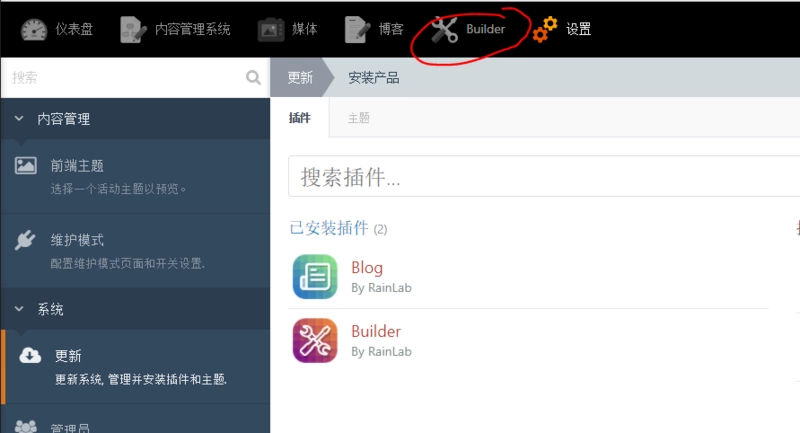
### 创建自己的插件
创建自己的插件的方法是:点击如下图所示的小按钮。
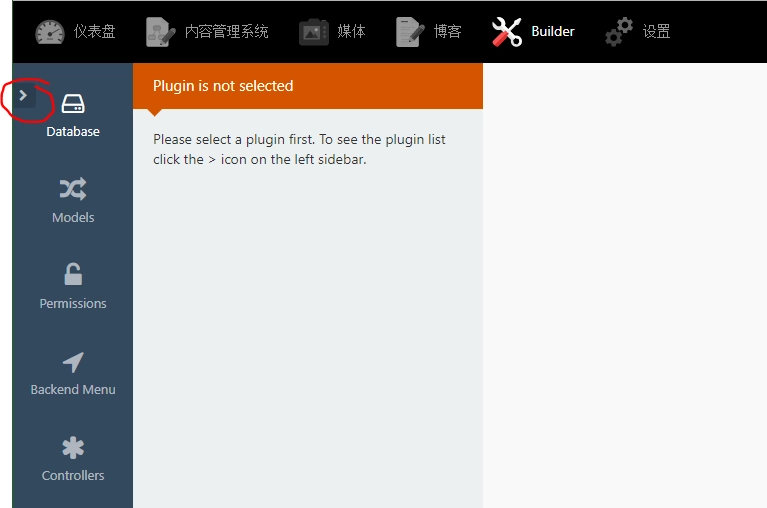
会出现如下所示的界面:点击【Create Plugin】
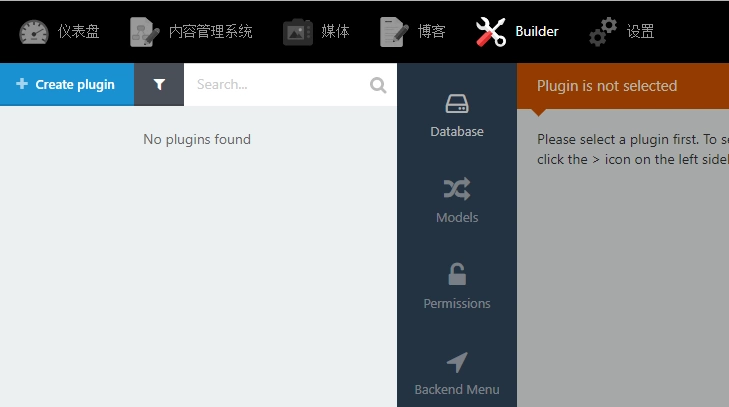
如下图填写插件属性
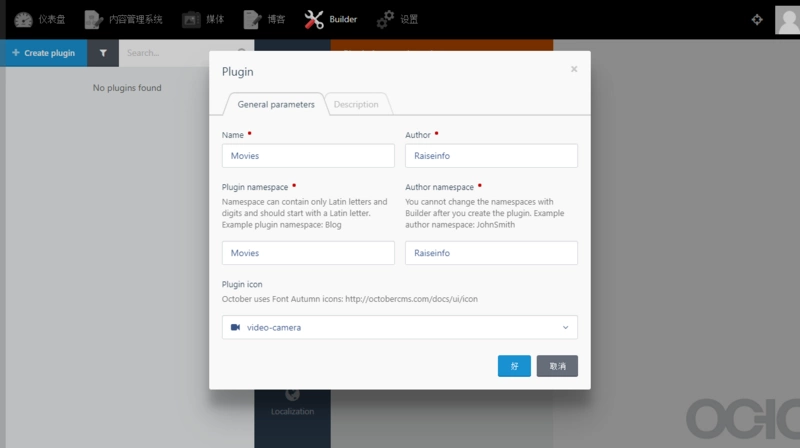
创建完成后的插件如下图所示
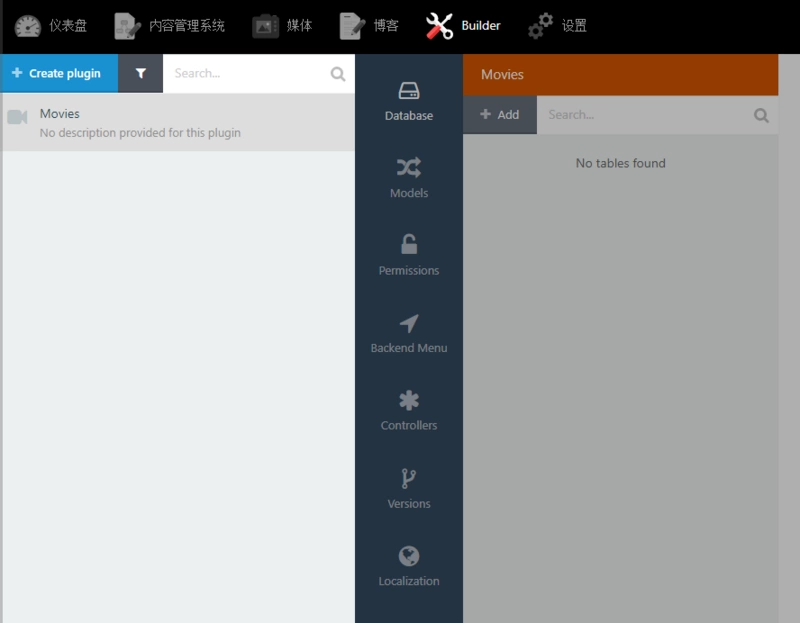
## 下面需要对插件进行配置:
### 1.为插件提供存储数据的表
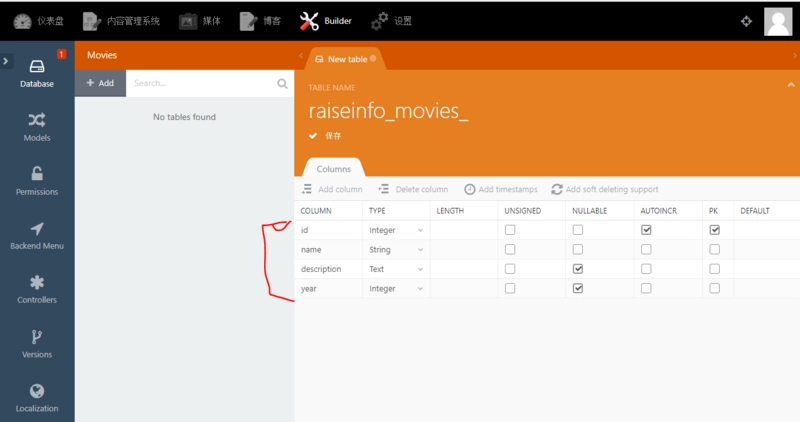
点击保存,系统将提示数据迁移界面,也就是说刚才的操作就是创建数据迁移文件的过程。关于数据迁移,请大家参考laravel的基础知识。
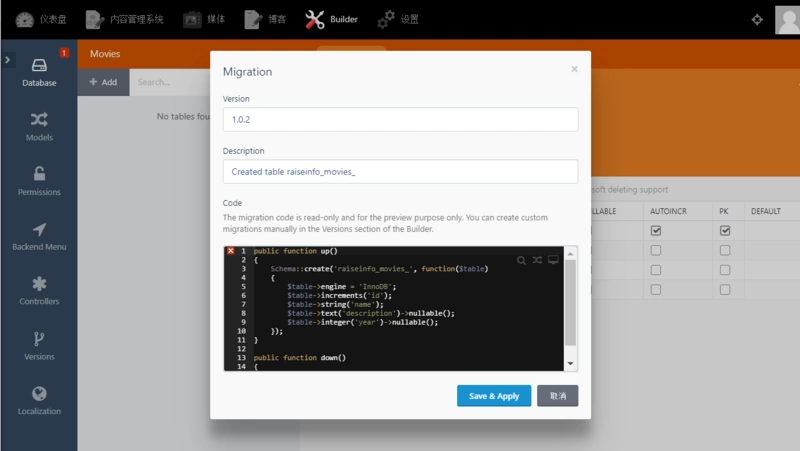
点击【save & apply】关闭对话框即可。
这个插件会在工程项目文件夹里面生成插件目录,如下图所示。
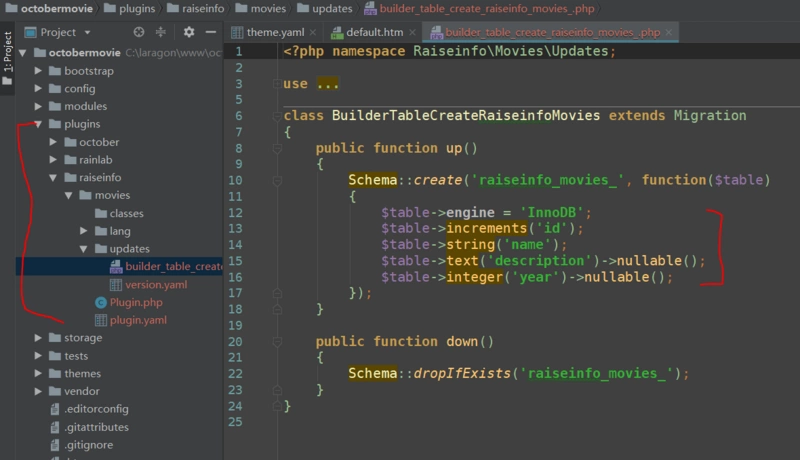
### 2.创建Models
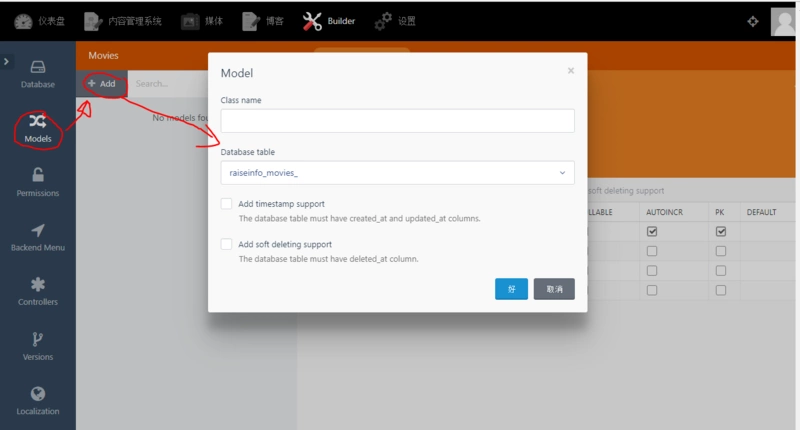
创建模型的对话框中输入模型的名字:一般约定为数据库表名的单数形式,强烈推荐遵守这个约定。
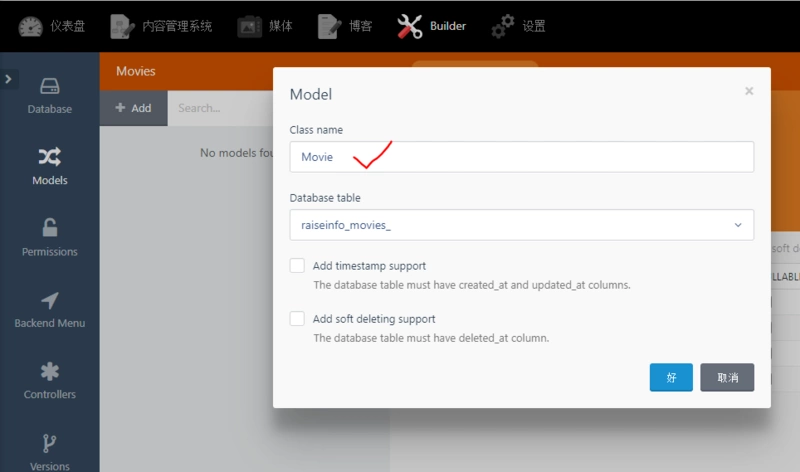
创建完成后,会出现如下图所示的界面:
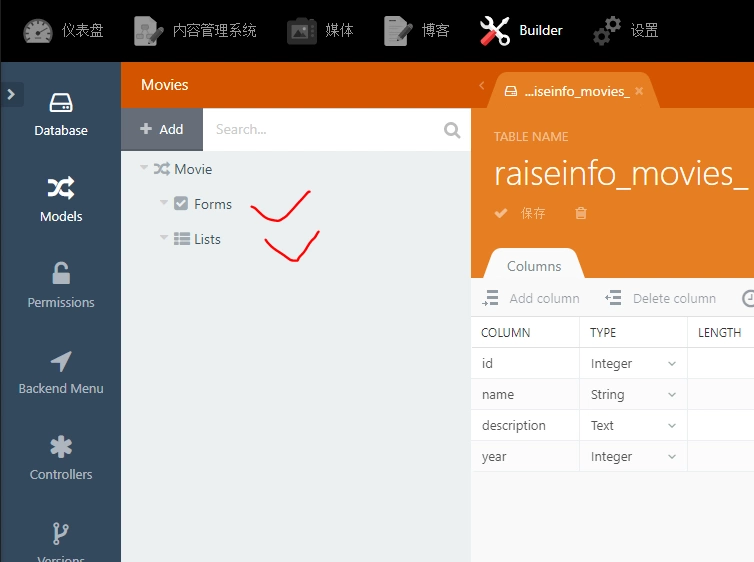
其中Forms提供表单界面,用于用户输入和修改Movies表的信息,Lists为提供列表界面,为用户以表格的形式展示Movies表的数据。
### 3.创建Form
下面我们创建一个表单用于添加电影信息,将鼠标放到Forms上,右边会出现一个【+】,点击即可添加Form
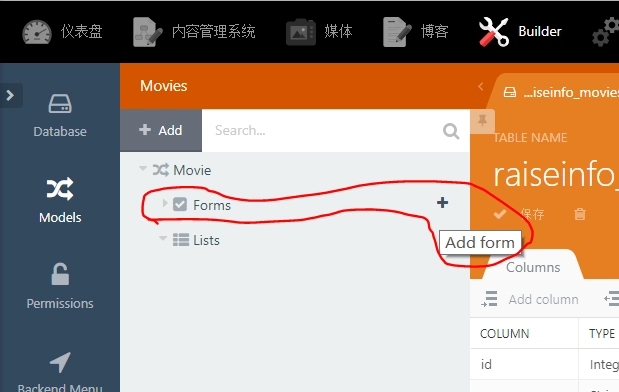
点击添加Form后,会出现添加form的操作界面
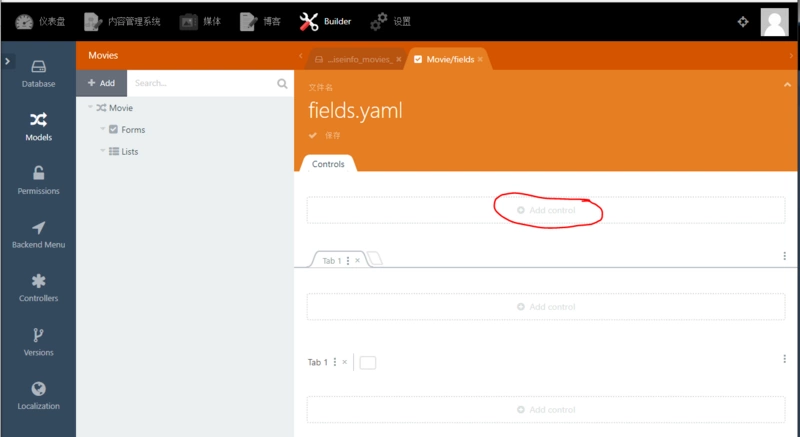
创建表单,主要设置下图所示的几个属性
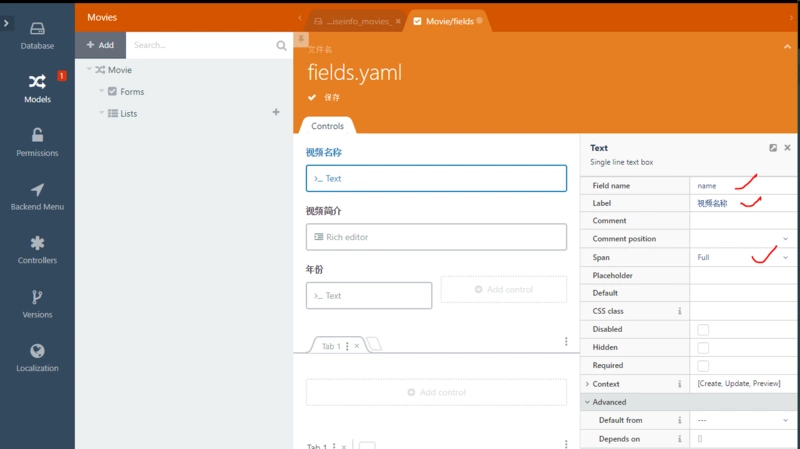
### 4.创建列表
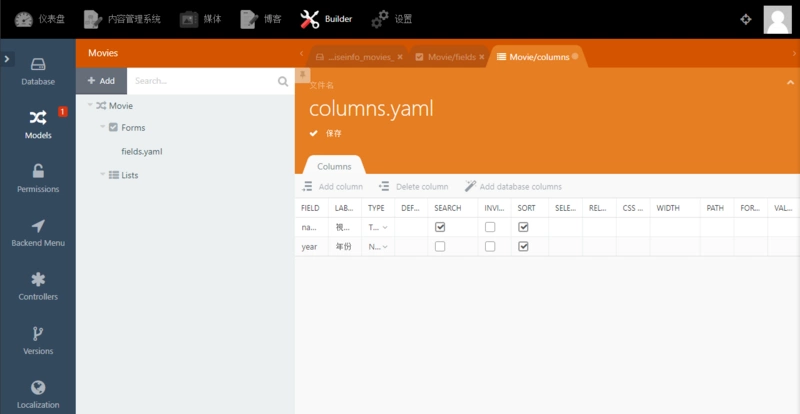
### 5.创建后台菜单
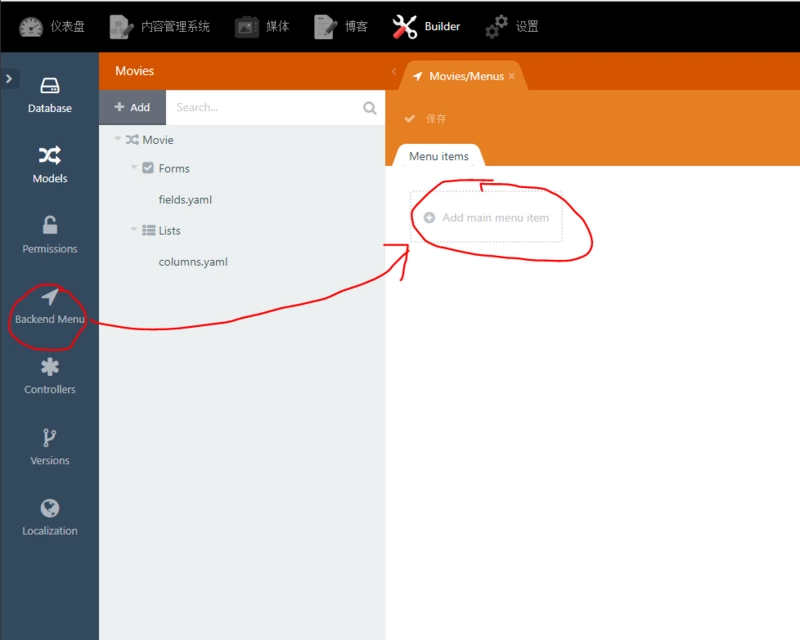
根据下图设置:Label,Icon,URL暂时默认即可
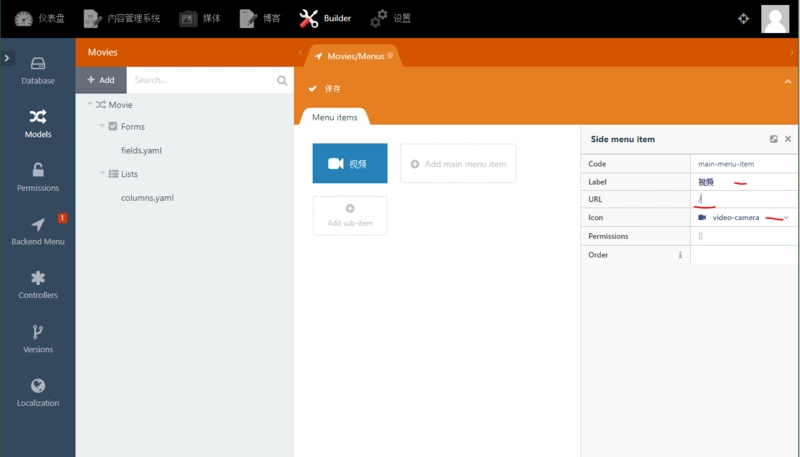
### 6.创建控制器:
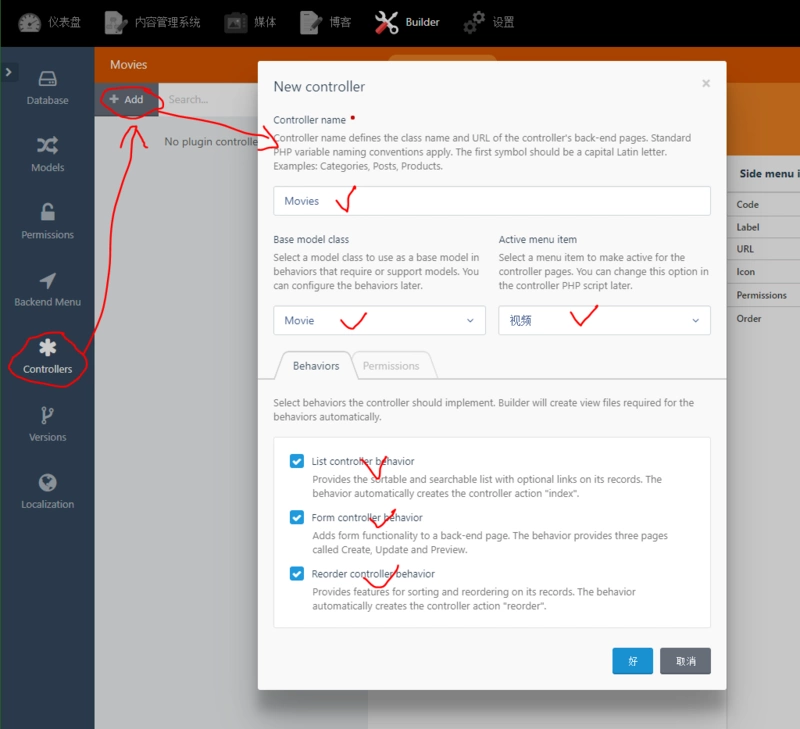
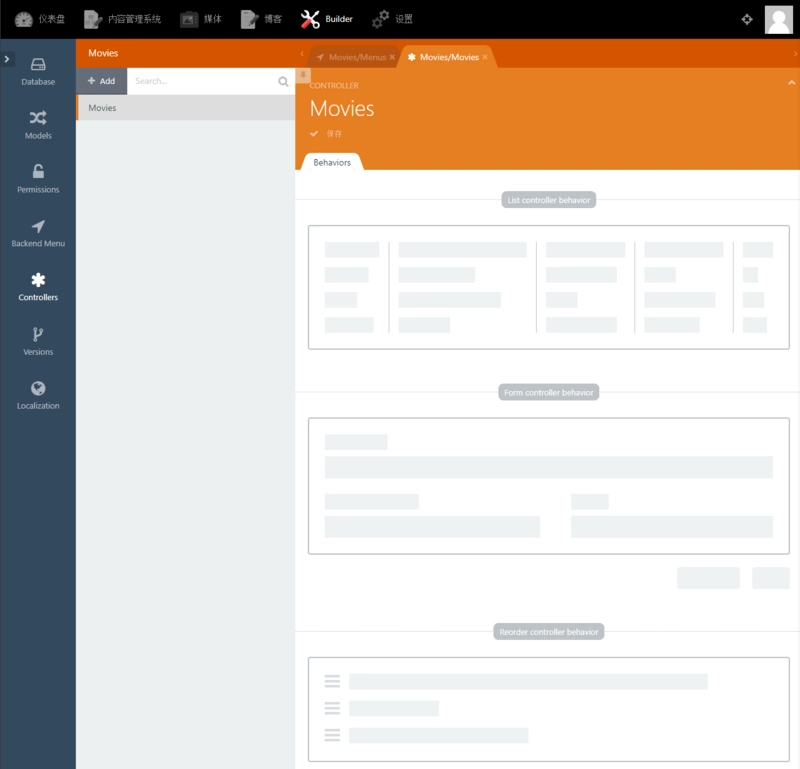
现在回到后台菜单选项,进行如下修改,刷新页面,打开刚刚创建的【视频】菜单
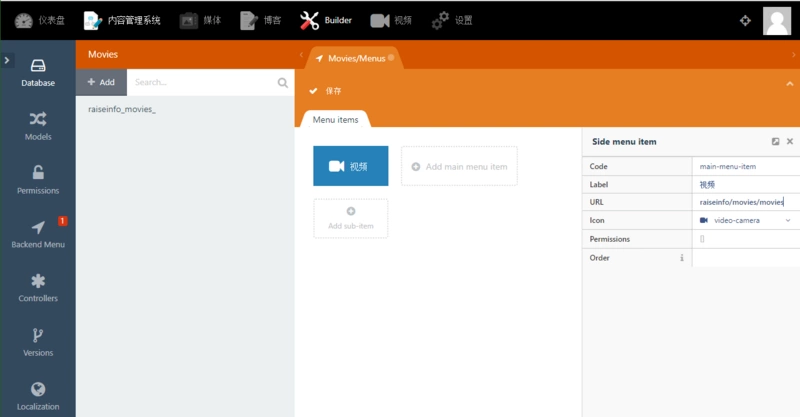
后台菜单就可以使用了
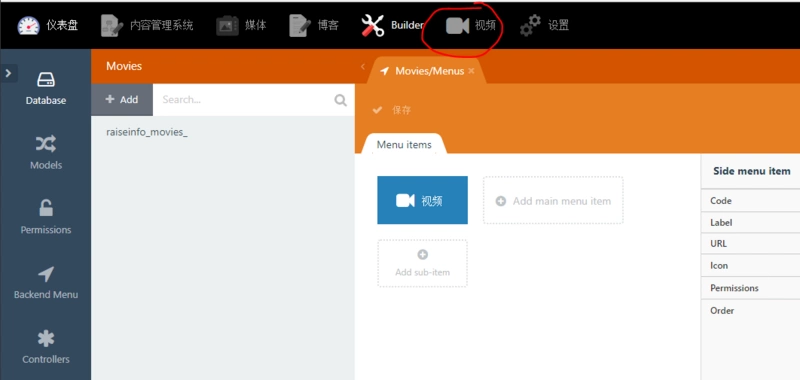
### 7.添加记录
点击【视频】菜单,可以进行视频的维护操作。如下图所示
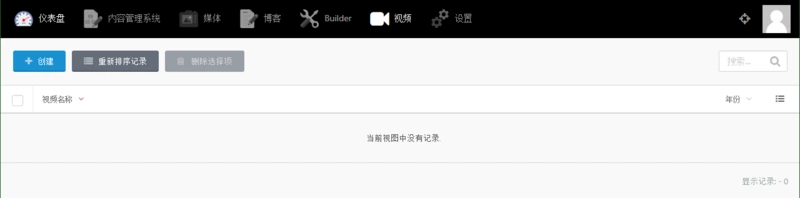
试着添加记录,点击【创建】
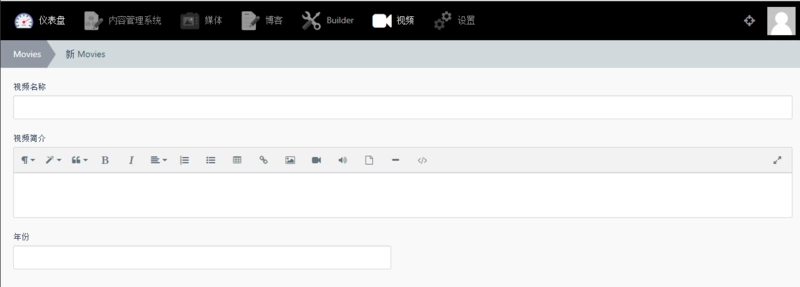
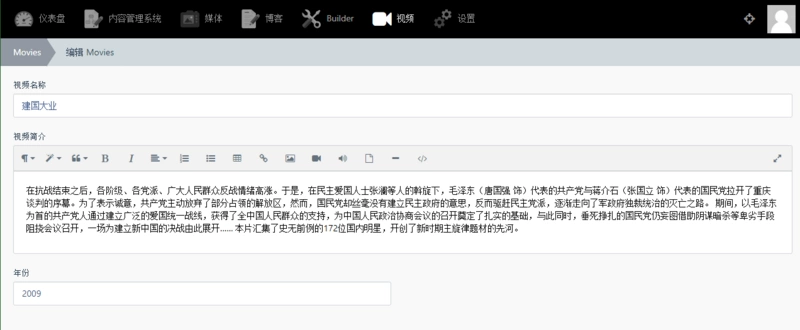
再添加几条记录
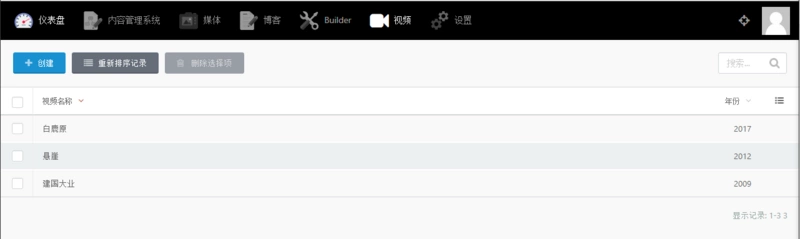
试着搜索一下
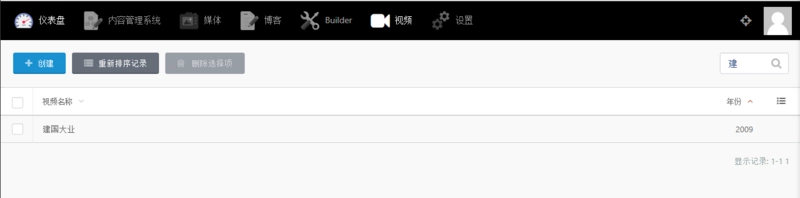
## 前端显示
回到【内容管理系统】为视频创建页面
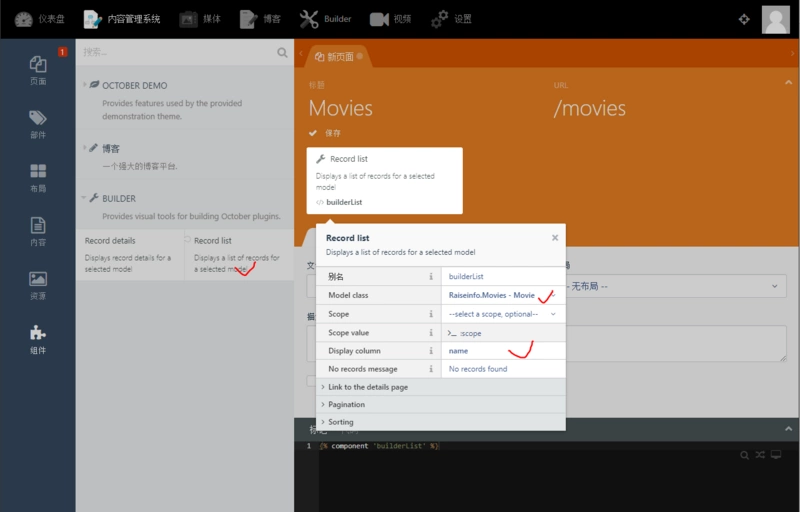
访问URL:[http://octobermovie.dev.raise...](http://octobermovie.dev.raiseinfo.cn/movies)
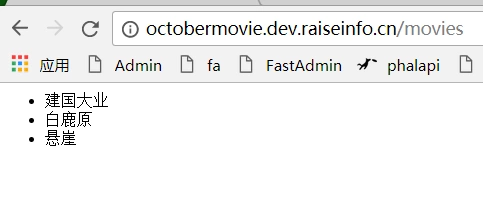
如果想进一步定制显示效果,可以定制下面的代码
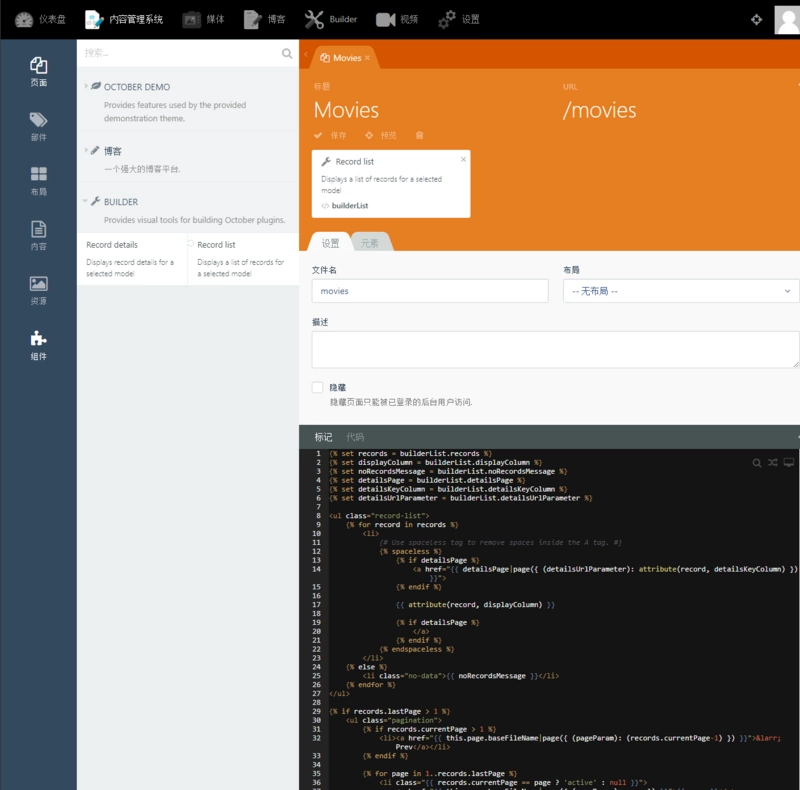
- 基本说明
- 基本操作
- October cms 安装
- 后台控制器路径
- 图标
- 获取安装网上的插件/主题
- 插件构造器使用
- 定时任务
- October后台控制器
- vscode编辑器
- ajax操作
- 使用
- ajax更新组件
- ajax属性API
- JavaScript API
- ajax综合使用
- 主题
- 多语言主题
- 安装市场主题
- 主题程序处理
- 主题
- 页面
- 部件
- 布局
- 内容
- 组件
- 媒体
- 主题表单操作
- 表单使用
- 表单后端程序处理
- 插件
- 自定义插件
- 插件说明
- 插件导航条
- 插件数据库设置
- 插件的设置管理
- 插件的配置文件config
- 组件
- app服务
- app容器
- 扩展行为
- 缓存
- Collection类
- Lazy Collections
- Collection方法
- 助手函数
- 数组助手函数
- 路径助手函数
- 玄乐助手函数
- 其他助手函数
- 错误与记录
- 事件处理
- HTML页面
- 文件与目录操作
- 散列和加密
- 邮件
- 邮件内容
- 邮件发送
- 分页
- 模板解析器
- 动态解析器语法
- 队列消息
- 请求与输入
- 响应
- 视图
- 路由器
- 配置
- 验证操作
- 处理错误消息
- 错误消息与视图
- 可用的验证规则
- 有条件的验证规则
- 验证数组
- 错误消息
- 自定义验证规则
- 模型操作
- 定义模型与其属性
- 检索模型
- 插入与更新
- 删除模型
- 查询范围
- 事件操作
- 关联操作
- 定义关系
- 关系类型
- 多肽关系
- 关系查询
- 渴望加载
- 插入模型
- 数据库操作
- 基本用法
- 数据表结构
- 查询连贯操作
- 结果检索
- select子句
- 插入更新
- where子句
- 排序,分组,限制和偏移
- 文件附件
- Collection操作
- 属性操作
- 系列化json
- 数据库属性
- 数据库行为
- 控制器
- 后台控制器定义
- 后台页面
- 后台组件
- 后台表单
- 表单组件
- 表单视图
- 表单行为
- 后台列表
- 列表行为
- 列表过滤器
- 可用列类型
- 关系行为
- 关系行为类型
- 扩展关系行为
- 列表排序操作
- 导入导出操作
- 用于与权限
- corlate模板修改
- 修改顶部导航
- laravel问题
- 控制器不存在
- 控制器
- 路由组
- laravel笔记
- laravel 安装
- 伪静态配置
- 依赖注入 & 控制器
- 中间件
- 路由文件
- 视图
